Se si decide di provare il browser da Yandex, ma tu sei cattivo immaginare come configurare questo browser, allora è meglio fare riferimento alle istruzioni. Cliccando sul opzione, è rischio abbattuto tutto il funzionamento dell'applicazione. Naturalmente, tutti i browser fanno circa un principio che è intuitivo per essere intuitivo dove stampa e cosa fare, tuttavia, alcune funzioni e impostazioni si nascondono nelle completamente diversi luoghi del navigatore Yandex. Leggere attentamente le istruzioni e le spiegazioni in questo articolo per configurare indipendentemente il browser, in base ai tuoi desideri e preferenze.
Come impostare le funzioni principali del browser Yandex
Aprendo il tuo browser per la prima volta, vedrai la stessa immagine dello screenshot qui sotto: avrai diverse schede nel mezzo dello schermo, un bellissimo salvaschermo e barra degli strumenti dall'alto.
- Per iniziare la configurazione di base, trovare la piccola icona con tre strisce nell'angolo in alto a destra del programma.
- Fare clic su di esso una volta il tasto sinistro del mouse.
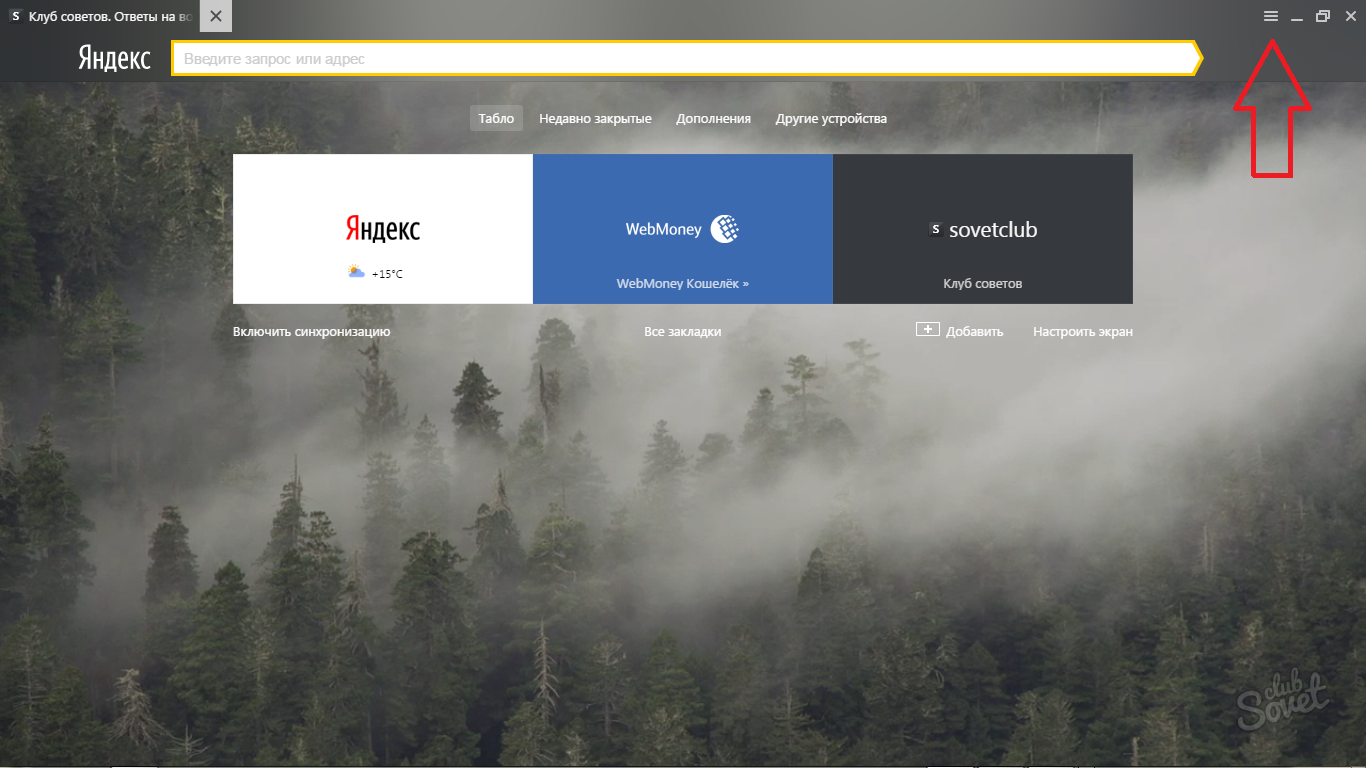
- Immediatamente vedrai il menu principale del browser Yandex. Molte opzioni sono disponibili per te: visualizza la tua cronologia, download, modifica dei componenti aggiuntivi, visualizza i segnalibri. Hai bisogno di una stringa "Impostazioni".
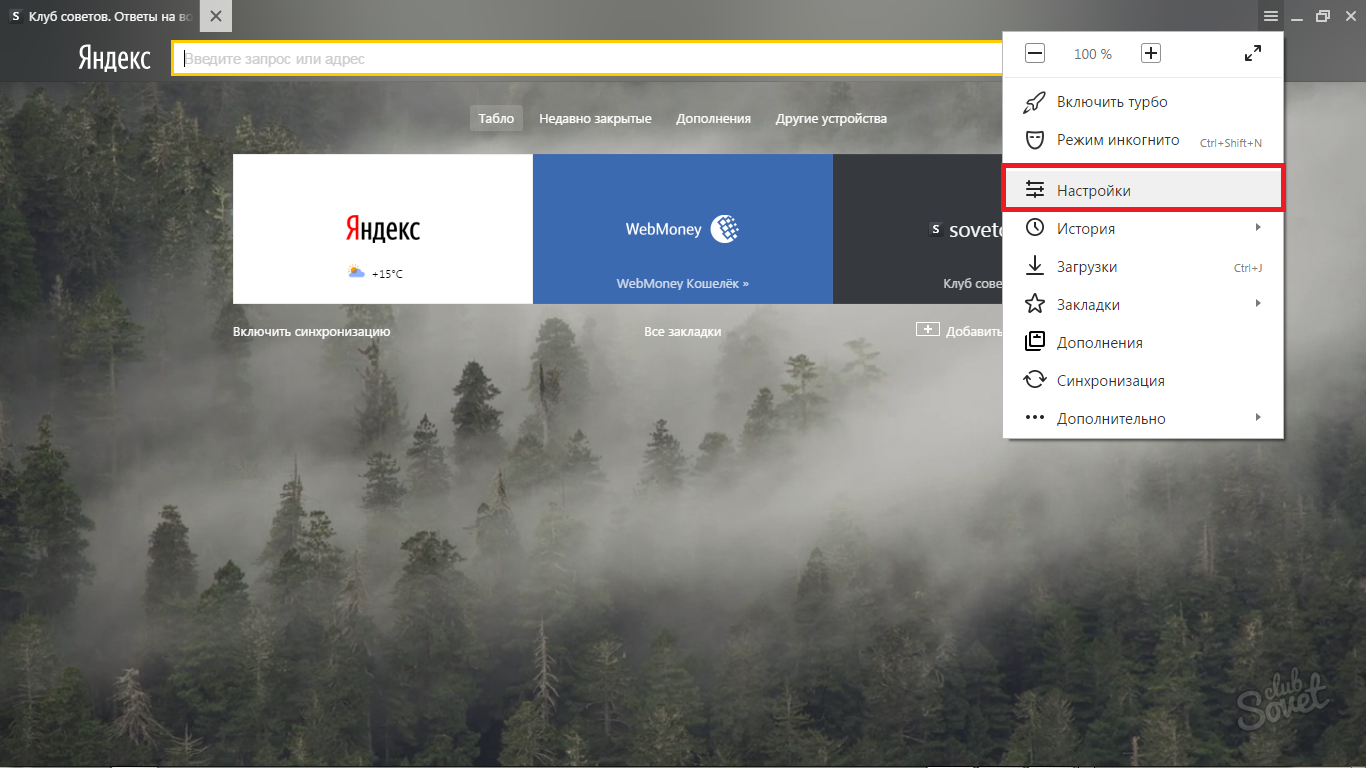
Una volta all'interno di questa opzione, è possibile avviare il debug del browser.
- La prima stringa stessa sarà "sincronizzazione". Questa è una capacità speciale del browser per consentire di non perdere tutte le impostazioni e i segnalibri se qualcosa accade al sistema informatico.
- Fare clic sul pulsante "Abilita sincronizzazione" per sfruttarlo.
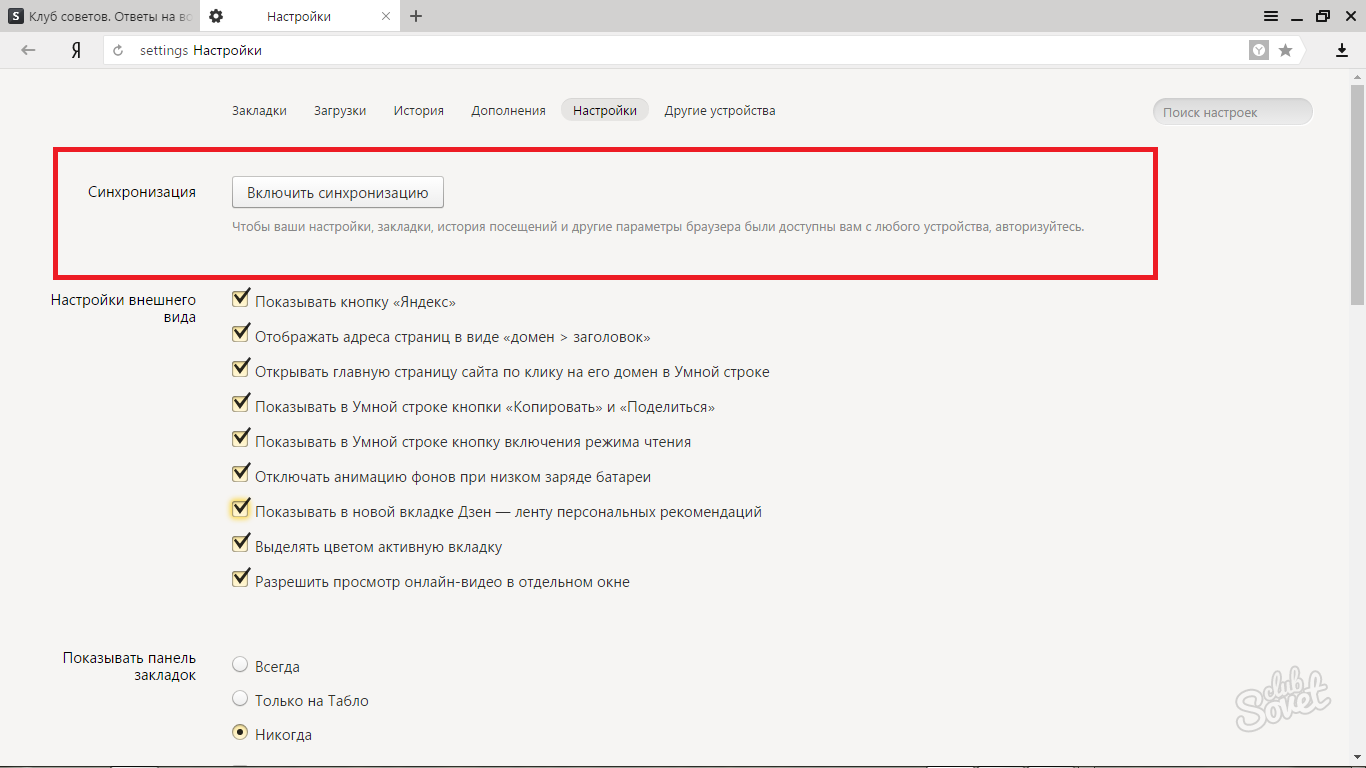
- E 'abbastanza per te entrare la posta da Yandex per sincronizzare i segnalibri e le impostazioni.
- Se non si dispone di posta, quindi fare clic sul pulsante "Account ritorno".
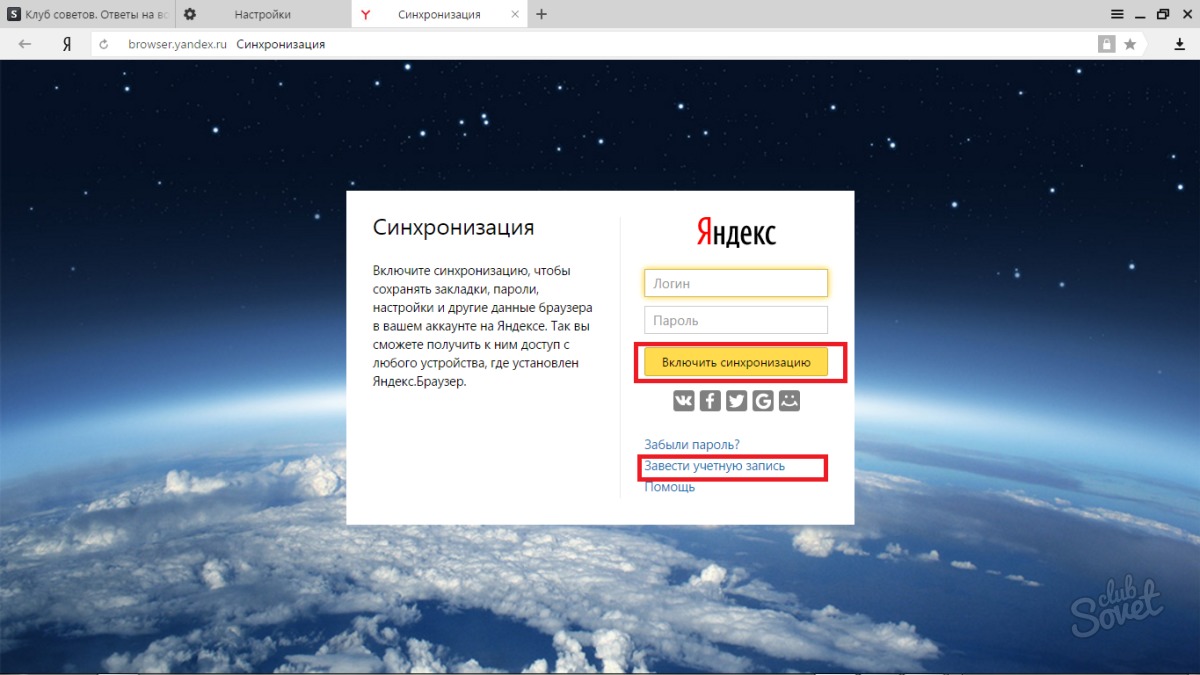
Configurazione della sincronizzazione, tornare al menu precedente con le impostazioni. Prima ci sarà un grande blocco con il nome "impostazioni aspetto" e più piccoli "Pannello Mostra segnalibro" blocco.
Leggere attentamente ogni linea per capire cosa si dice a riguardo. Ecco le linee più importanti in questo menu:
- "Disconnect l'animazione degli sfondi con una bassa carica della batteria" - questa voce non è solo un carattere decorativo. Mettere un segno di spunta su di esso, si salvano i preziosi minuti della carica della batteria.
- "Mostra nella nuova scheda Dzen" è il caso di ogni utente. Quando si apre una nuova scheda, visualizza notizie e siti che si formano dai vostri interessi. Si può mettere un segno di spunta qui per vedere il nastro Zen.
- "Consentire la navigazione video online in una finestra separata" - alcuni siti richiedono una tale opportunità, quindi, selezionare la casella.
Tutti gli altri elementi sono puramente estetico. Il blocco inferiore con il pannello Segnalibri è necessario per visualizzare i siti salvati. Se volete vedere la band con loro sempre, quindi impostare il valore di "Sempre". "Solo sul tabellone" metterà preferiti in una finestra di benvenuto nel quadro di valutazione Yandex.

Resta ben poco:
- Selezionare se stessi nella linea di "Ricerca" del motore di ricerca utilizzato.
- Che cosa si vuole vedere quando si apre un browser: le ultime schede o tabellone con i siti? Selezionare l'opzione specificata.
- Azioni quando si chiude la scheda, è anche scegliere.
- Gli ultimi due punti - l'aspetto delle schede. Di solito, gli utenti fanno una visualizzazione delle schede dall'alto. E l'ultima voce consente le schede di diminuire se li hai scoperto troppo.

Nella parte inferiore della impostazioni è possibile vedere il pulsante "Mostra impostazioni avanzate". Se sei un utente inesperto e hanno paura di mettere in più, non è meglio cercare di configurare i parametri aggiuntivi. Essi sono impostate per default in posizioni abbastanza comodo.

Come impostare le aggiunte al browser Yandex
Molte nuove caratteristiche possono essere date componenti aggiuntivi: antivirus, nascondere la pubblicità, notizie pop-up e molto altro ancora.
- Nelle impostazioni del browser, andare alla scheda "Add-ons".

- Vedrete alcune aggiunte di default che possono essere attivate direttamente in questa pagina. Leggere le descrizioni di questi strumenti per scoprire quello che fanno e per quali scopi sono voi. Se si voleva girare su uno di essi, è sufficiente fare clic sul pulsante dove "Off" è scritto o trascorrere il cursore su di esso.

- Per mettere la vostra Inoltre, andare fino al fondo della pagina e cliccare sul "Catalogo Estensioni per Yandex.Bauser" campo.

- Vedrete una lista enorme di aggiunte ufficiali e le estensioni. Per installare uno di loro, è sufficiente fare clic su di esso e fare clic su "Aggiungi al Yandex.Browser".

Come impostare i segnalibri nel browser Yandex
- È possibile aggiungere i tuoi siti web preferiti in segnalibri speciali e accedervi in \u200b\u200bqualsiasi momento. Per fare questo è necessario andare a un sito web che si desidera salvare. Avanti, sguardo alla piccola stella in grigio nell'angolo in alto a destra del sito.

Fare clic su di esso e vedrete un piccolo menù.
- Qui è possibile specificare un nome per il segnalibro.
- Selezionare il percorso per salvare la "Barra dei segnalibri".
- Ora fai clic su "Fine".
Asterisk cambierà colore in giallo.

Per visualizzare i segnalibri, tornare al menu di configurazione e spostare il cursore sul "Segnalibri".

Vedrete un elenco dei più segnalibri che hai fatto in precedenza e un piccolo menu.
Fare clic sulla riga "Mostra barra dei Preferiti."

Pronto. Vedete tutti i siti che hanno salvato.
Per disabilitare il pannello, seguire di nuovo l'algoritmo.

Come impostare il quadro di valutazione in Yandex Browser
bordo di accoglienza è molto comodo da usare e ha una bella vista. È possibile modificare o eliminare le cellule a siti nell'angolo a destra della finestra.
- Cliccando sul lucchetto, si scheda bloccare e dare un cambiamento. Se l'icona del lucchetto è aperto, la scheda cambierà il contenuto in breve tempo.
- Gear consente di modificare il nome della cella e il sito in esso.
- Croce rimuove il sito.

- Fare clic sul pulsante "Add" per aggiungere un nuovo sito.

- Inserire il nome o l'indirizzo del sito, selezionarlo dalla lista qui sotto e fare clic su "Fine".

- Nel "Screen Personalizza" sarà accessibile al bella finestra opzioni di progettazione.

- Selezionare screensaver come noi e spostare la cella per visualizzare come si desidera.












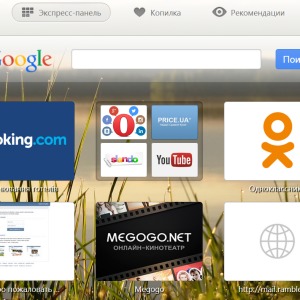



















vayva